Di tanto in tanto, i giocatori di CSGO riporteranno prestazioni migliori quando una pistola è legata a una mano specifica. È stato riferito che la ragione di ciò è che alcuni modelli di armi possono ridurre la visibilità e ostacolare la capacità di rilevare minacce periferiche. La buona notizia, tuttavia, è che questo non è semplicemente qualcosa che devi imparare a superare. Ci sono alcuni modi per aggirarlo.

Come cambiare il lato della pistola in CSGO
La chiave per cambiare i lati della pistola in CSGO è imparare i comandi per cambiare il legame della mano. Quando questo è fatto bene, puoi cambiare mano con una sola pressione di un tasto, permettendoti di adattarti a qualsiasi situazione in cui ti trovi. Fortunatamente, farlo non è esattamente complicato. In questo articolo, ti mostreremo esattamente come è fatto.
Come modificare il collegamento laterale dell'arma in CSGO
Un semplice comando ti aiuterà a cambiare lato delle armi, ma prima dovrai assicurarti di poter accedere alla console (per inserire il comando). Puoi accedere alla console premendo "Opzioni", quindi navigando su "Tastiera". Una volta lì, scorri verso il basso fino a visualizzare "Console".
Abilitalo ai tasti "`" o "~". Dopo averlo fatto, puoi usare il tasto Tilde (`) o Maiusc+Tilde (~) per accedere alla console e digitare il comando.
Cambiare a quale mano desideri equipaggiare la tua arma nel gioco è davvero facile. In sostanza, tutto ciò che devi ricordare sono questi due comodi comandi, che possono essere inseriti nella console:

Per cambiare la pistola nella tua mano sinistra, inserisci "cl_righthand 0".
Per cambiare la pistola nella tua mano destra, inserisci "cl_righthand 1".

Questo è tutto quello che c'è da fare! Tuttavia, se vuoi davvero prendere il controllo della personalizzazione della tua esperienza di gioco, di seguito abbiamo alcuni ottimi suggerimenti e trucchi per aiutarti lungo il percorso. Ad esempio, se desideri creare un elenco di impostazioni preferite e applicarle in modo permanente, ti consigliamo di verificarle.
Potrebbe volerci del tempo prima che ti abitui al nuovo lato delle armi. La maggior parte dei giocatori suggerisce di giocare un paio di giochi prima di tornare all'impostazione predefinita.
Domande frequenti aggiuntive
Come si cambia mano in CSGO?
Invece del tuo personaggio che equipaggia sempre gli oggetti in una mano in CSGO, ci sono molti giocatori che vorrebbero poter cambiare mano nel vivo della battaglia. In questo modo, il loro personaggio avrà più visibilità durante il mitragliamento, a seconda della situazione in cui si trovano. L'ultima cosa che vorrai è un comando imbarazzante e lungo. Invece, ti mostriamo un modo semplice e infallibile per farlo:
In questo esempio, assocerai il tasto "x" per passare di mano, ma puoi usare qualsiasi tasto che preferisci per associare Tutto quello che devi fare è inserire questo codice nella console. Per rendere permanente il comando, salva il codice nel tuo file "autoexec".
Il codice che ti serve per farlo è: “bind x “toggle cl_righthand 0 1”
Al termine, sarai in grado di cambiare mano ogni volta che lo desideri con una sola pressione di un tasto.
Posso cambiare la mia arma sul lato sinistro in CSGO?
Per quelli di voi che vogliono che la loro arma si equipaggia automaticamente nella mano sinistra e rimanga lì, questa è la sezione che fa per voi. Per fare ciò, c'è solo un comando che devi conoscere. Questo comando può essere salvato nel file autoexec per renderlo permanente. In alternativa, puoi scegliere di inserirlo semplicemente nella tua console per ogni gioco.
Il codice per far apparire gli elementi sempre alla tua sinistra è il seguente: "cl_righthand 0"
Se in qualsiasi momento decidi di tornare a destra, tutto ciò che devi cambiare è utilizzare l'impostazione predefinita: "cl_righthand 1"
Come si cambiano i display in CSGO?
I giochi online hardcore come CSGO si divertono meglio su configurazioni di monitor extra-wide o anche multiple. Tuttavia, Steam non vuole sempre giocare con questo. Molto spesso, CSGO può aprirsi sul monitor sbagliato. Una soluzione è scaricare strumenti software multi-monitor per riprendere il controllo della situazione. Tuttavia, questo non è del tutto necessario in quanto esiste una soluzione alternativa per i giochi Steam.
Per aprire il gioco sul monitor o sui monitor desiderati, ecco cosa fare:
• La prima cosa da provare è eseguire il gioco in "Modalità finestra". Quindi, in teoria, puoi semplicemente trascinare il gioco sul monitor che desideri.
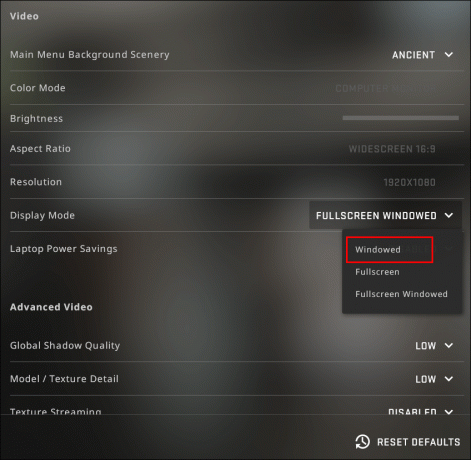
• Se quanto sopra non funziona, un po' di dilettarsi con le impostazioni di Windows potrebbe risolvere il problema. Se vai nelle tue impostazioni e cambi il monitor secondario in monitor principale, "ingannerà" CSGO per aprirsi sul monitor più grande.
• L'ultima cosa da provare è aprire il gioco in “modalità finestra senza bordi”. Quindi, premendo "Maiusc, il tasto Windows e Freccia destra", dovresti essere in grado di spostare il gioco sul monitor desiderato.
Come si passa alla mano sinistra e alla mano destra in CSGO?
Se hai deciso da che parte vuoi che la tua arma rimanga permanentemente, questa è la sezione che fa per te. In definitiva, per passare la tua arma all'altra mano e tenerla lì, c'è solo un comando che devi ricordare. Questo può essere inserito nella console all'inizio di ogni partita. In alternativa, per rendere permanente il comando, puoi creare un autoexec per CSGO come illustrato di seguito. Indipendentemente dal metodo scelto, i comandi sono i seguenti:
• Per portare l'arma sul lato sinistro: "cl_righthand 0"
• Per passare al trasporto con la mano destra: "cl_righthand 1"
L'unico svantaggio di questo particolare metodo è che non ti permetterà di cambiare rapidamente mano come ritieni opportuno. Per questo motivo, molti giocatori scelgono invece di assegnare una chiave per consentire loro di passare di mano ogni volta che ne hanno bisogno. Quale funziona per te dipende molto da come giochi. Non esiste un'unica soluzione che funzioni per tutti.
Come si passa di mano con i tasti di movimento in CSGO?
Un altro modo utile per controllare in quale mano equipaggia la tua arma è farla cambiare mano a seconda della direzione in cui stai girando. Anche se questo metodo può essere un po' fastidioso all'inizio, molti giocatori lo giurano. In effetti, una volta che ti ci abitui, la tua pistola non ostruirà mai la tua visuale.
Se desideri avere la pistola nella mano sinistra mentre giri a destra e viceversa, ecco cosa devi fare:
• Innanzitutto, dovrai creare un autoexec per CSGO (ti mostreremo come nella prossima sezione).
• Quindi, per far apparire la tua pistola nella tua mano sinistra mentre giri a destra dovrai inserire questo bind: bind “d” “+muovi a destra; cl_mano destra 0”;

• Per fare in modo che la pistola passi al lato opposto, dovrai inserire quanto segue: bind “a” “+moveleft; cl_mano destra 1”;
Come abbiamo detto, questo hack non è per tutti in quanto alcuni utenti potrebbero trovare il passaggio rapido un po' troppo fonte di distrazione. Tuttavia, se questo non fa per te, ti consigliamo di provare i suggerimenti sopra riportati nella sezione "Come cambi mano in CSGO?" sezione.
Come creare un file Autoexec per CSGO
La creazione di un file autoexec è un ottimo modo per memorizzare le tue preferenze in CSGO senza doverle inserire manualmente ogni volta nella console. Funziona perfettamente per cose come le impostazioni del mirino e le associazioni personalizzate. Per abilitarlo, tutto ciò che devi fare è memorizzare l'autoexec all'interno dei file di gioco. Quindi, come indica il nome, eseguirà automaticamente le informazioni che sono state memorizzate e applicherà tali impostazioni non appena avvii il gioco.
Ecco come farlo tramite Steam:
• Trova le proprietà di CSGO nella libreria di Steam.
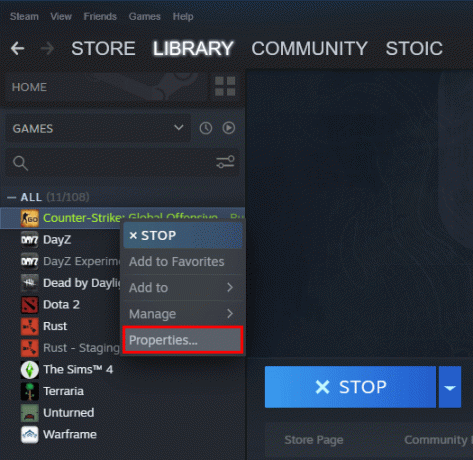
• Scegliere "Sfoglia file locali" dall'elenco di opzioni.

• Trovare la cartella ".cfg (config)".
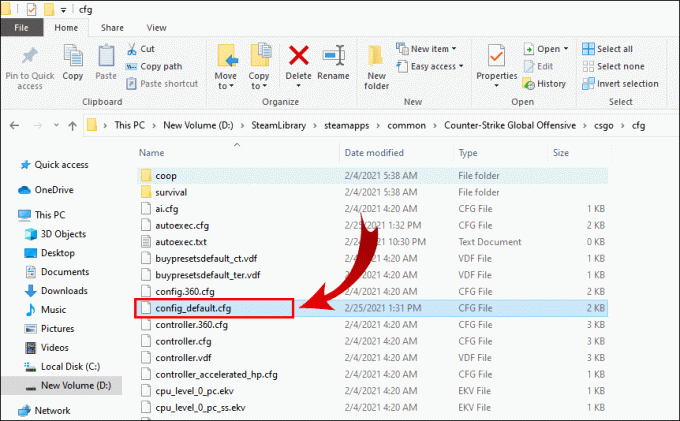
• Fare clic con il tasto destro su uno spazio aperto all'interno di questa cartella e scegliere "Nuovo" e poi "Documento di testo". Qualsiasi editor di testo sarà sufficiente, anche Blocco note.

• Apri il file che hai creato e quindi inserisci i binding che hai in mente. Ad esempio: "cl_righthand 0".

• Salvare questo file come "autoexec.cfg" e assicurarsi di salvarlo nell'elenco a discesa "Tutti i file".
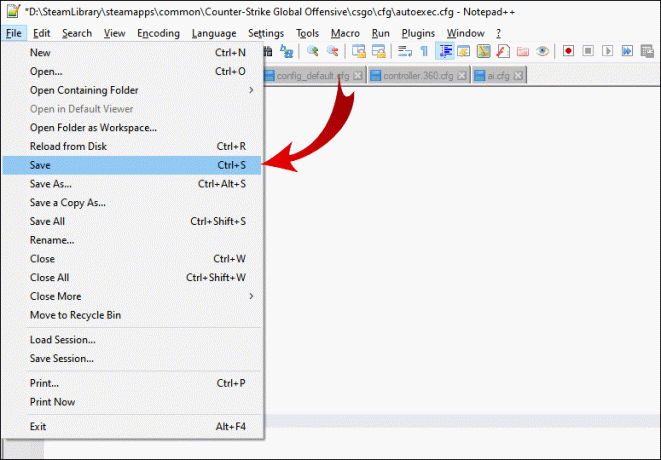
E il gioco è fatto: un'esperienza di gioco completamente personalizzabile. Naturalmente, puoi aggiungere e rimuovere le impostazioni come meglio credi. A volte, queste impostazioni non si caricano automaticamente all'avvio del gioco. Se ciò accade, tutto ciò che devi fare è premere "~" per aprire la tua console. Quindi, digita "exec autoexec" per applicare le tue impostazioni.
Perché l'orientamento delle armi è importante?
Una domanda frequente da parte dei giocatori alle prime armi di CSGO è "perché i giocatori professionisti di CSGO giocano sempre con orientamento a sinistra?" Bene, la risposta si riferisce al loro occhio dominante. In effetti, questi giocatori sono diventati così bravi nel gioco che hanno imparato a sfruttare ogni forza possibile per aiutarli a rimanere al vertice.
Non tutti i giocatori giocheranno a sinistra poiché alcuni avranno un occhio destro più dominante. Davvero, la cosa migliore che puoi fare per capire qual è il tuo occhio dominante è controllare alcuni test gratuiti su YouTube. Una volta capito, scegli semplicemente l'orientamento che corrisponde alla tua vista. Naturalmente, questo non ti renderà immediatamente un professionista, ma ti darà un vantaggio in più sulla tua strada. Sarai in grado di leggere meglio il gioco e rilevare le minacce molto più rapidamente.
Modifica del lato della pistola in CSGO
Come puoi vedere, ci sono molti modi per personalizzare CSGO quando si tratta di cambiare i lati della pistola. Alcune di queste impostazioni si adattano al tuo gameplay mentre altre no. Tutto dipende da come giochi. L'impostazione che consente alla pistola di cambiare mano ogni volta che si gira è un po' frenetica, ma potrebbe non essere così per altri.
Qualcuno di voi si è abituato a quell'impostazione e ne ha tratto beneficio? Ci piacerebbe saperlo nella sezione commenti qui sotto.



